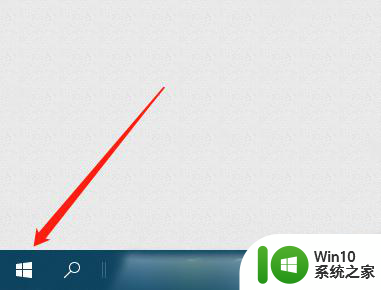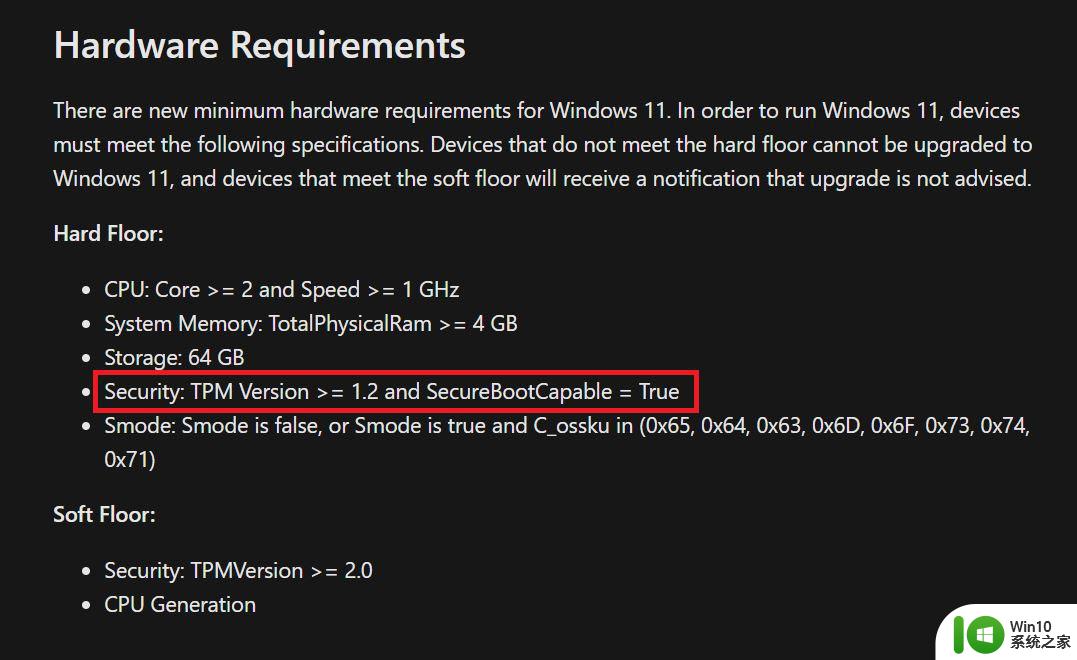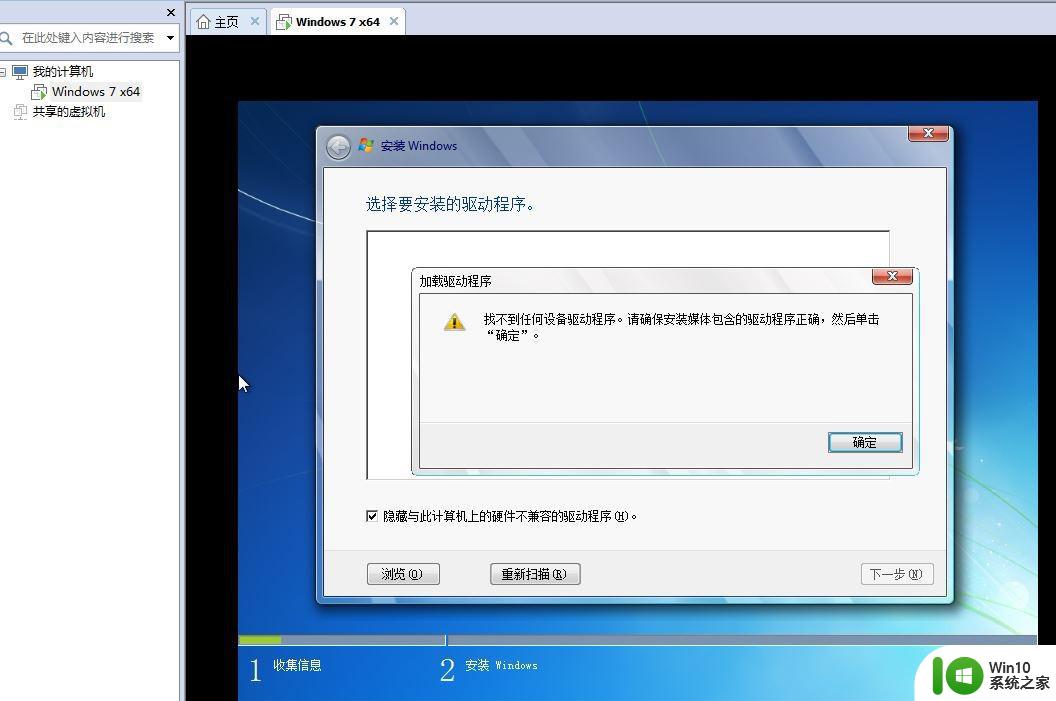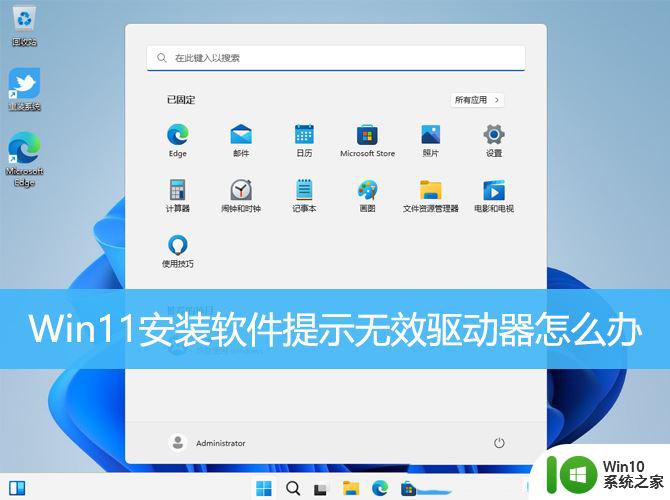安装包提示不是有病毒 Win10安装程序提示病毒无法安装怎么办
在我们日常使用电脑的过程中,难免会遇到各种问题,其中安装程序提示病毒的情况是我们经常遇到的一种。尤其是在升级或安装Windows 10操作系统时,有时会遭遇到安装包提示有病毒的情况,导致无法顺利完成安装。面对这种情况,我们应该如何应对呢?本文将为大家提供一些解决方案,帮助您顺利安装Windows 10操作系统,确保电脑的正常运行。
步骤如下:
1.
第一步:按Win系统键
按下键盘上的win系统键,或者鼠标点击系统图标,如图所示。
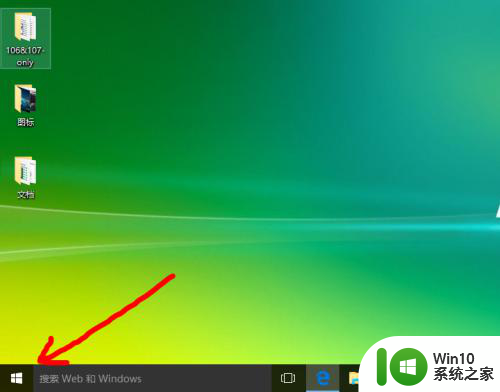
2.第二步:打开【设置】
如图所示,点击左下角的【设置】图标。
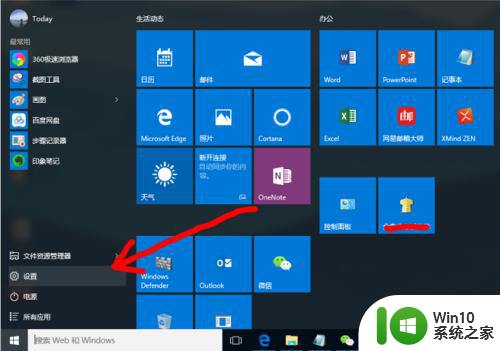
3.
第三步:打开【更新和安全】
如图所示,在选项中点击【更新和安全】图标。
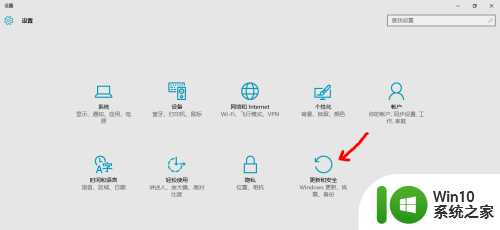
4.第四步:打开Windows Defender
如图所示,在左侧点击【打开Windows Defender安全中心】图标。
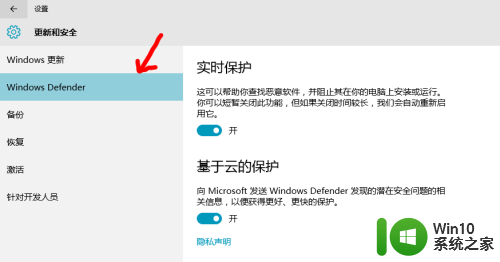
5.第五步:关闭实时保护和云保护
如图所示,关闭此两项的保护按钮。
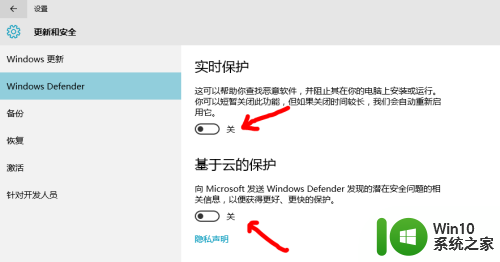
6.第六步:关闭其他安全软件
如图用户按照了其他软件,请先关闭安全软件。比如第三方的电脑管家等。

7.第七步:安装程序
1.如果按照程序不需要连接网络,建议先行关闭网络,可以提高电脑的安全性;
2.安装提示包含病毒而无法安装的程序,选择安装时。鼠标右键选择“以管理员身份运行”即可;
3.安装结束后及时开启安全防护系统,保护电脑!
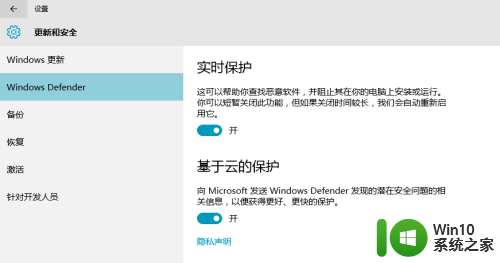
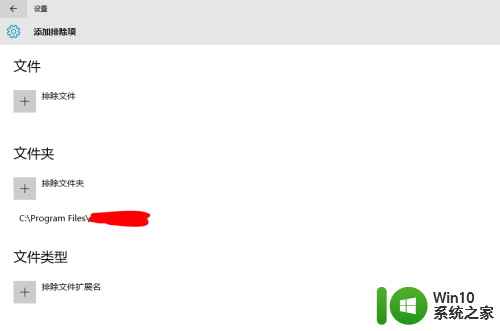
以上就是安装包提示不是有病毒的全部内容,有需要的用户可以按照小编的步骤操作,希望这篇文章能对大家有所帮助。